 .....На данном уроке мы создадим главное окно MDI приложения Windows, настроим некоторые его свойства, установим и настроим компоненты главного меню, а также некоторые другие визуальные компоненты. Настройка большинства свойств компонентов является рекомендуемой. Пользователь, имеющий значительный опыт программирования в Delphi может не придерживаться этих рекомендаций. Однако для получения совпадаемого с представленным примером результата на стадии обучения желательно следовать указанным ниже настройкам.
.....На данном уроке мы создадим главное окно MDI приложения Windows, настроим некоторые его свойства, установим и настроим компоненты главного меню, а также некоторые другие визуальные компоненты. Настройка большинства свойств компонентов является рекомендуемой. Пользователь, имеющий значительный опыт программирования в Delphi может не придерживаться этих рекомендаций. Однако для получения совпадаемого с представленным примером результата на стадии обучения желательно следовать указанным ниже настройкам.
Шаг 1.1 - Настройки главного окна.
.....Загрузим среду Delphi 7 и в главном меню выберем пункт File -> New -> Application. Будет создана форма главного окна приложения. Сохраним модуль главного окна с именем PCMain, а проект (и соответственно имя создаваемого приложения) - PLMCommander. В окне инспектора объектов настроим некоторые свойства окна следующим образом:
TForm.
| Свойство |
Значение |
Комментарий |
| Caption |
PLMCommander |
Заголовок окна |
| Color |
clBtnShadow |
Установить цвет фона окна - системный цвет тени кнопки |
| FormStyle |
fsMDIForm |
Стиль формы - MDI окно |
| Height |
480 |
Высота окна по умолчанию |
| Icon |
... |
Установить иконку из файла PLMNavigator32.ico из папки ..\Tutorial\Icon каталога установки библиотеки |
| Name |
PLMCom |
Имя формы в модуле |
| Width |
640 |
Ширина формы по умолчанию |
| WindowState |
wsMaximized |
При загрузке окна на экран установить размер максимальный на экран |
.....Остальные свойства Вы можете установить по своему усмотрению... Выберите в главном меню Delphi пункт Project -> Options, на экран загрузится окно настроек проекта. Перейдите на закладку Application, как показано на рисунке 1.1.
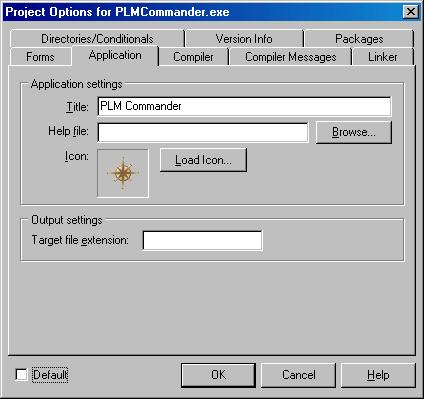
Рис. 1.1.
.....Заполните поле Title и установите иконку приложения из файла PLMNavigator32.ico, как показано на рисунке справа. На этом настройку главного окна приложения закончим. Далее приступим к установке и настройке визуальных компонентов главного меню.
.....Далее...